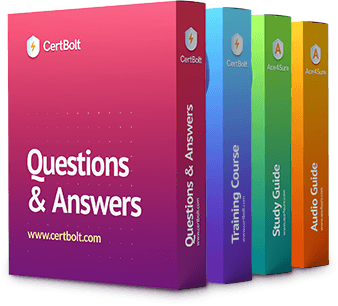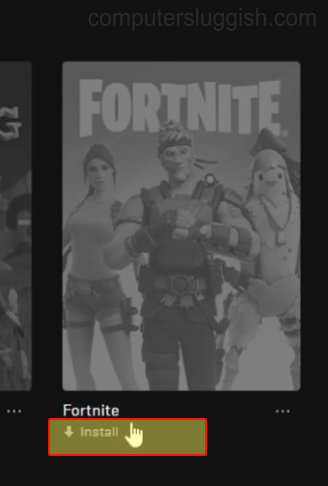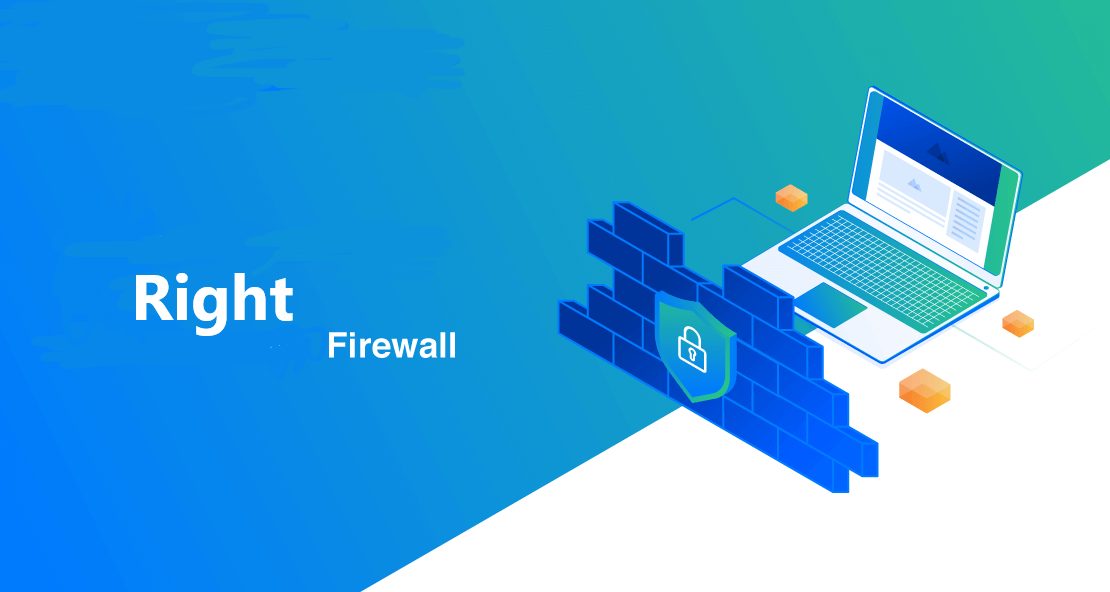
В наши дни брандмауэры могут показаться чем-то из ушедших дней эры Window XP. Большинство людей не понимают, что брандмауэры не исчезли. Вы все еще можете найти их встроенными в Windows или некоторые приложения. Но все домашние сети по-прежнему могут воспользоваться преимуществами персонального брандмауэра.
Содержание
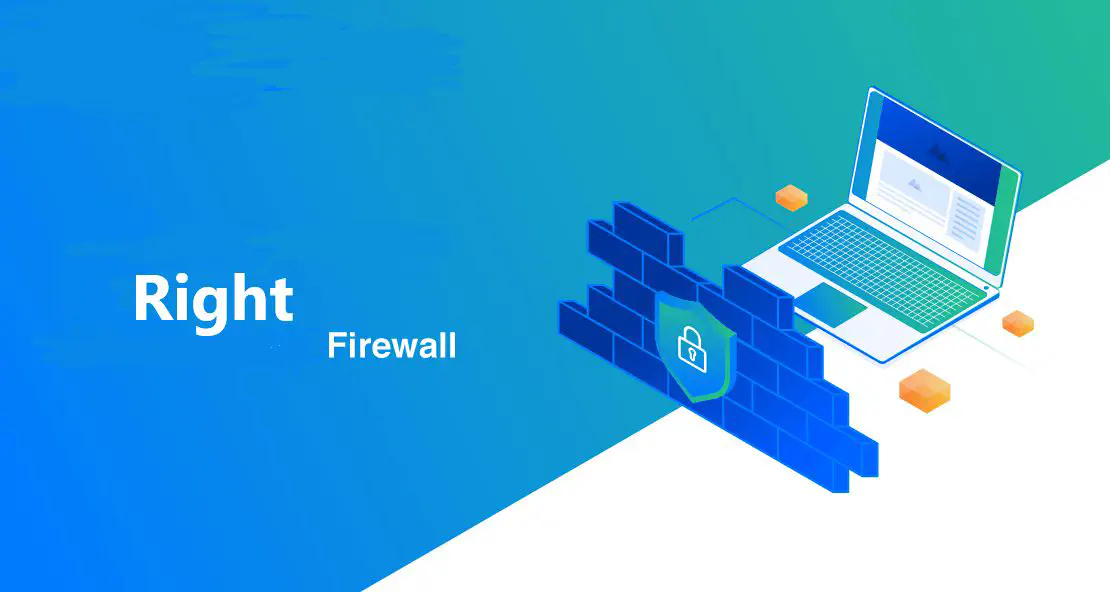
Процесс выбора хорошего брандмауэра может быть непростым. Существует множество вариантов. Инструкции по их использованию могут быть немного запутанными и техническими для обычного пользователя. Ознакомьтесь с приведенным ниже руководством, чтобы выбрать идеальный брандмауэр для защиты вашей домашней сети.
- Упорядочение приоритетов
Прежде чем что-то делать, необходимо понять, какие функции брандмауэра для вас наиболее важны. Вы ищете защиту кибербезопасности для своей семьи? Или вам нужна полная защита конфиденциальности для всего дома? Эти приоритеты направят вас в разные стороны.
Наряду с этим, вам нужно решить, какие устройства вы хотите, чтобы защищал ваш брандмауэр. Брандмауэры, защищающие компьютеры, отличаются от тех, которые используются для защиты целых сетей. Ни один брандмауэр не можетвсе. Вместо этого используйте этот контрольный список, чтобы расставить приоритеты.
Брандмауэр может предлагать такие услуги:
- Блокировка веб-сайтов на основе названия или содержания
- Блокировка социальных сетей, потокового видео,
- Кибербезопасность для вашей семьи
- Ограничение интернета по времени суток или частому использованию
- Мониторинг и ограничение общего количества часов использования интернета
- Защита Smart TV и других IoT устройств
- Блокировка соседей от использования вашего интернет-соединения
- Создание предупреждений, когда кто-то получает доступ к вашей сети
- Защита от хакеров ваших веб-камер
- Защита от людей, взламывающих вашу сеть.
Можно ли использовать несколько брандмауэров?
Средний брандмауэр для домашних сетей стоит $100 или меньше. Вы можете задаться вопросом, почему нельзя запустить несколько брандмауэров, чтобы охватить все. С технической точки зрения это возможно. Но использование разных брандмауэров приводит к конфликтам и ошибкам. Этого не происходит, когда вы запускаете брандмауэры по отдельности.
Таким образом, вам лучше выбрать области, на которых будет сосредоточен ваш брандмауэр. Вы можете использовать различные инструменты безопасности для удовлетворения других потребностей.
Например, когда речь идет о защите просмотра веб-страниц и загрузок/выгрузок, средством защиты номер один является VPN. Правильный выбор VPN для загрузки может обеспечить вашу безопасность от онлайн-угроз лучше, чем большинство брандмауэров. VPN создают туннели шифрования между вашими устройствами ивеб-сайты, к которым они подключаются. Лучше всего, если вы можете установить их как на уровне устройства, так и на уровне маршрутизатора, чтобы защитить все ваши устройства.
- Аппаратные и программные брандмауэры
Брандмауэры делятся на две различные категории: аппаратные и программные.
Аппаратные брандмауэры — это физические устройства, которые вы подключаете к своей сети. Они защищают все устройства в вашей сети и ограничивают типы данных, которые они могут получать и передавать.
Это делает их полезными на таких устройствах, как камеры слежения, игровые консоли и телевизоры SmartTV. Они особенно удобны, когда вы не можете установить программное обеспечение на устройство.
Программные брандмауэры , между тем, необходимо устанавливать на ПК или мобильное устройство. Они обеспечивают гораздо большую гибкость. Вы можете определить, что блокировать на каждом устройстве индивидуально. Программные брандмауэры также лучше блокируют содержимое веб-сайтов.
Но поскольку вы устанавливаете эти брандмауэры на уровне устройства, они не могут блокировать доступ других устройств к вашей сети. Это делает их довольно бесполезными для IoT и других устройств, с которыми хорошо работают аппаратные брандмауэры.
Как выбрать между программным и аппаратным брандмауэром
Затрудняетесь решить, какой брандмауэр — программный или аппаратный — вам подходит? Тогда задайте себе следующие вопросы:
Нужно ли мне блокировать определенный веб-контент? Выберите программный брандмауэр .
Нужны ли мне разные уровни безопасности для каждого устройства? Выберите программный брандмауэр.
Нужно ли предотвратить доступ внешних пользователей? Выберите аппаратный брандмауэр.
Нужно ли мне защитить IoT-устройства? Выберите аппаратный брандмауэр и/или VPN.
- Как выбрать аппаратный брандмауэр
Не волнуйтесь, вам нужно принять еще несколько решений. Если вам повезло, возможно, у вас уже есть то, что вам нужно.
Многие маршрутизаторы теперь имеют встроенные брандмауэры. Большинство маршрутизаторов, приобретенных за последние несколько лет, уже имеют эту функцию и включают ее по умолчанию. Для многих обычных пользователей этого будет достаточно.
Опытным пользователям понадобится специальный аппаратный брандмауэр между маршрутизатором и модемом. Это обеспечит большую гибкость и настраиваемость, чтобы лучше соответствовать потребностям вашей сети.
- Как выбрать программный брандмауэр
Покупка программного брандмауэра может оказаться непосильной задачей, так как существует огромное количество вариантов. Но большинство брандмауэров от авторитетных разработчиков должны удовлетворять вашим потребностям.
Убедитесь, что он совместим со всеми устройствами, которые вы хотите защитить. Проверьте, поддерживает ли он PC, Mac, Android, Chrome, Kindle и все остальное, что вы можете подключить к Интернету.
Избегайте покупки нескольких продуктов. Это не только дороже, но вам также придется научиться использовать и обслуживать эти разные брандмауэры.
YouTube видео: Как выбрать правильный брандмауэр для домашней сети
Вопросы и ответы по теме: “Как выбрать правильный брандмауэр для домашней сети”
Какой брандмауэр лучше выбрать?
Лучшие файрволы для Windows 10* Интерфейс Comodo Firewall.
- Файрвол в Avast Premium Security.
- Защита от злоумышленников в AVG Internet Security.
- Интерфейс ZoneAlarm Free Firewall.
- Через график удобно следить за активностью служб и программ
- Outpost Firewall Pro предоставляет очень много информации
- Настройки TinyWall.
Как настроить сетевой брандмауэр?
Включение и отключение брандмауэра Microsoft Defender1. Нажмите Пуск и откройте Параметры . 2. Выберите профиль сети: Сеть домена, Частная сеть или Общедоступная сеть. 3. В разделе Брандмауэр Microsoft Defender установите для параметра значение Вкл. 4. Для выключения переключите этот параметр в положение Выкл.
Чем брандмауэр отличается от файрвола?
Однако чем же фаервол отличается от брандмауэра? Ответ предельно прост - ничем, с технической точки зрения. Это то же самое слово, заимствованное из английского и немецкого языков и переводится дословно как “стена огня”.
Что делать если не получается включить брандмауэр?
Нажмите кнопку Пуск и введите Брандмауэр Windows в поле Найти программы и файлы (Windows 7) или в поле Начать поиск (Windows Vista). Выберите пункт Брандмауэр Windows. В области навигации (слева) панели управления выберите пункт Включение и отключение брандмауэра Windows.
Как узнать что блокирует брандмауэр?
Альтернатива - зайти в панель конфигурации Брандмауэра (Панель управления - Брандмауэр Windows), перейти на вкладку Исключения и посмотреть, установлена ли галочка Отображать уведомление . Если она установлена, при блокировке программы брандмауэром появится соответствующее сообщение.
Какие основные типы брандмауэров?
Типы Firewall* Коммутаторы;
- Фильтры сетевого уровня с анализом IP-адреса отправителя и получателя;
- Шлюзы для контроля состояния канала сеансового уровня;
- Шлюз прикладного уровня (прокси-сервер);
- Брандмауэр с динамической фильтрацией входящих и исходящих пакетов.